WordPress suele funcionar en todo tipo de plataformas, sistemas operativos y con diferentes parametrizaciones, pero no siempre se puede confiar en que habrá un servicio cronjob en el servidor que pueda atender las tareas programadas. Esta es la razón por la cual los desarrolladores de WordPress han decidido crear una solución alternativa: el archivo wp-cron.php . Este se encuentra en el directorio raíz de su WordPress y se ejecuta cada vez que alguien carga una página; verifica si hay una tarea programada para realizar y la ejecuta si es necesario.
Sin embargo, en algunos casos, este archivo puede convertirse en el objetivo de un ataque de DDoS. También es muy común que los plugins de almacenamiento en caché interfieran con su ejecución, lo que puede causar una gran carga del servidor o bien, que las tareas programadas no puedan ejecutarse de manera adecuada y oportuna. Es por esta causa que podrás sustituir esta ejecución constante de archivos con un cron job real.
Los pasos son los siguientes:
1. Debes deshabilitar el script para que se ejecute cada vez que alguien cargue una de tus páginas. Para ello, abre el archivo wp-config.php que se encuentra en el directorio raiz de tu WordPress y agrega la siguiente línea antes de: “/* That’s all, stop editing! Happy blogging. */”:
define('DISABLE_WP_CRON', true);
2. Luego necesitaras configurar un cronjob real y ejecutar el archivo wp-cron.php con él. No recomiendo activarlo con demasiada frecuencia; 30 minutos deberían ser suficientes para la mayoría de los sitios web. Para hacer esto, ve a Cron Jobs que se encuentra en la sección “Avanzado”:
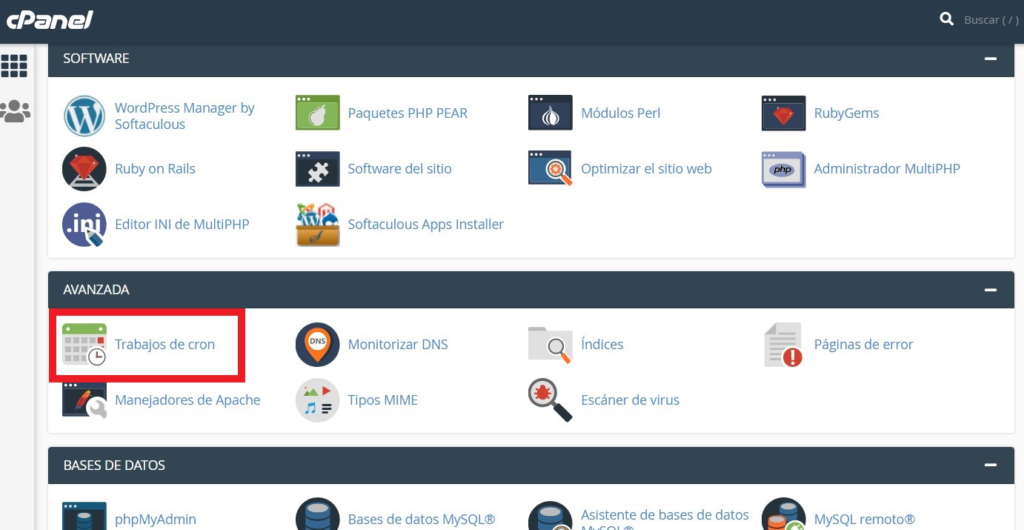
3. Ahora debes completar el formulario y agregar la siguiente instrucción para que se ejecute cada 30 minutos en el campo “comando”:
cd /path/to/your/wordpress; wp cron event run –due-now >/dev/null 2>&1
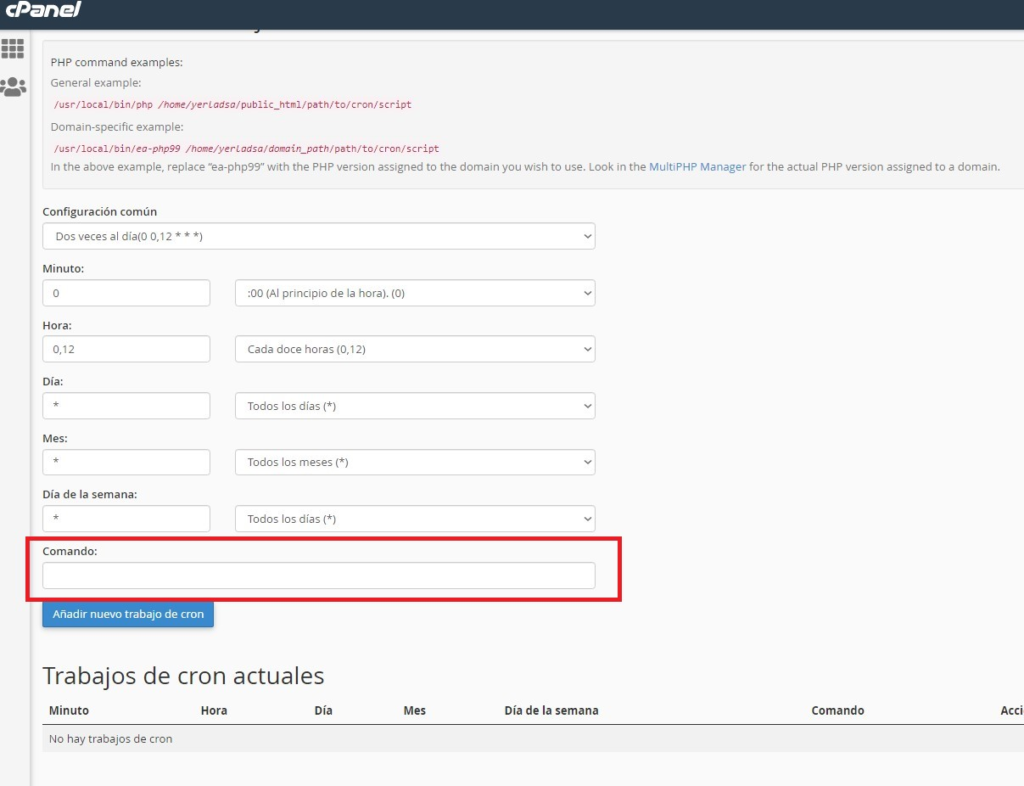
Nota:
Reemplaza /path/to/your/wordpress con la ruta real de tu WordPress. La herramienta CronJob viene configurada por defecto para ejecutarse en los horarios mas comunes. Tienes la posibilidad de seleccionar dos veces por hora en la lista desplegable de intervalos:
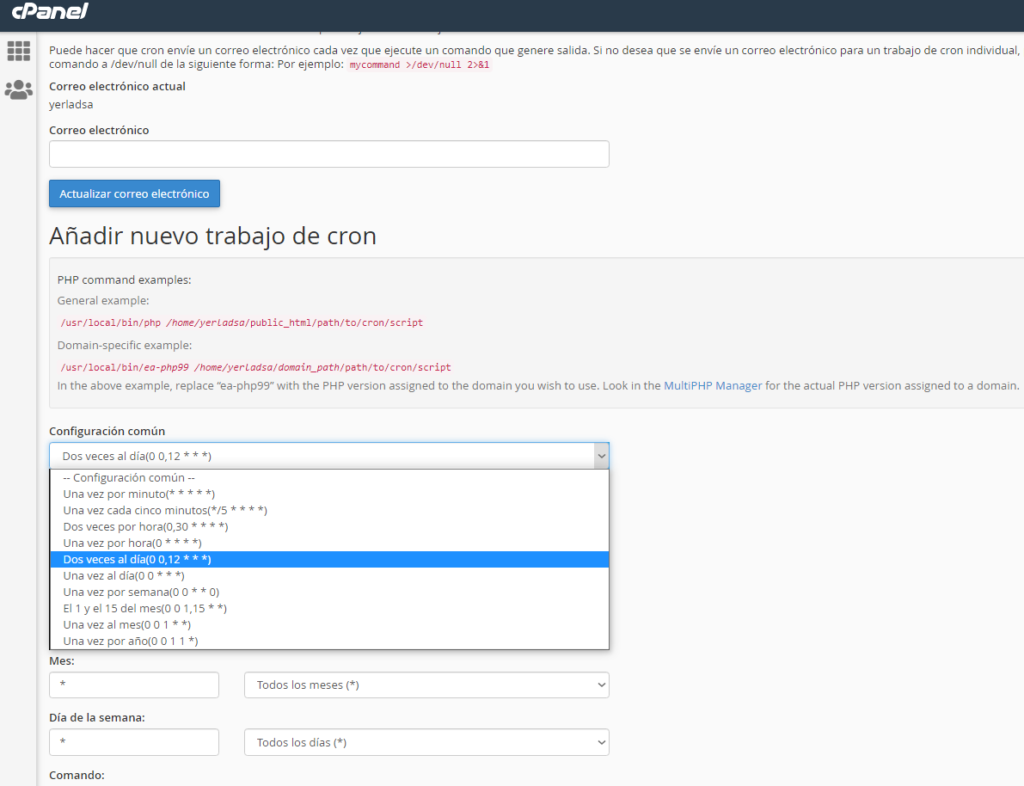
4. Finalmente pulsá el botón “Añadir nueva tarea cron” para que se guarden los cambios.
Listo!!! Recordá que si tenés dudas o consultas podés escribirnos a soporte@baehost.com
Hasta la próxima!!
